Како омогућити или онемогућити Аеро Схаке у оперативном систему Виндовс 10
Ако брзо протресете било коју апликацију отвореног прозора, у оперативном систему Виндовс 10(Windows 10) минимизира све остале прозоре, остављајући овај отвореним. Поново протресите прозор и сви затворени прозори ће се поново отворити. Ово је Аеро Схаке . У оперативном систему Виндовс 10(Windows 10) ова функција је подразумевано онемогућена и такође се назива Протреси за минимизирање(Shake To Minimize) . Али онда, пошто је живот само у томе да имате опције(as life is all about having options) , ако вам се не свиђа или не користите ову функцију, лако можете да онемогућите Аеро Схаке(Aero Shake) .
Онемогућите или омогућите Аеро Схаке
1] Коришћење подешавања оперативног система Виндовс 10
Сада можете да укључите или искључите Аеро Схаке(Aero Shake) преко подешавања оперативног система Виндовс 10 :(Windows 10)
- Отворите Подешавања
- Кликните на отвори систем
- Изаберите Мултитаскинг.
- Искључите прекидач за померање прозора насловне(Title) траке – Када зграбим насловну траку прозора и протресем је, минимизирам све остале прозоре
- Ово ће онемогућити Аеро Схаке.
Ова поставка ће ускоро бити представљена свим корисницима Виндовс 10(Windows 10) стабилне верзије.
2] Коришћење Ултимате Виндовс Твеакер-а
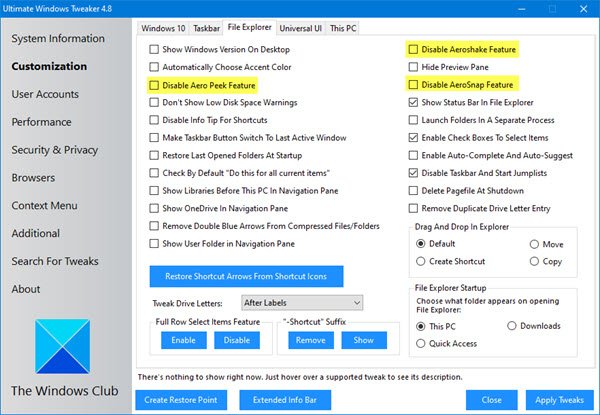
Преузмите наш преносиви бесплатни софтвер Ултимате Виндовс Твеакер(Ultimate Windows Tweaker) .
Пронаћи ћете подешавање под Customization > File Explorer .
3] Коришћење уређивача смерница групе
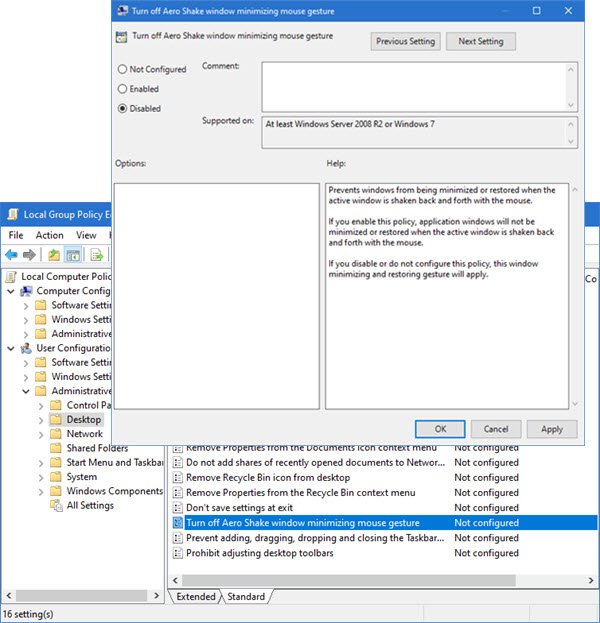
Да бисте онемогућили Аеро Схаке, откуцајте гпедит.мсц(gpedit.msc) у поље за претрагу Започни и притисните (Start)Ентер(Enter) да бисте отворили уређивач смерница групе .
Идите(Navigate) на User Configuration > Administrative Templates > Desktop
Сада у десном окну идите до Искључи прозор Аеро Схаке минимизирајући покрет миша.(Turn off Aero Shake window minimizing mouse gesture.)
This policy setting prevents windows from being minimized or restored when the active window is shaken back and forth with the mouse. If you enable this policy, application windows will not be minimized or restored when the active window is shaken back and forth with the mouse. If you disable or do not configure this policy, this window minimizing and restoring gesture will apply.
Кликните(Click) на Уреди(Edit) поставку политике и у прозору који се појави промените(, ) њен статус у Омогућено(Enabled) .
Кликните на Примени > ОК.
4] Коришћење уређивача регистра
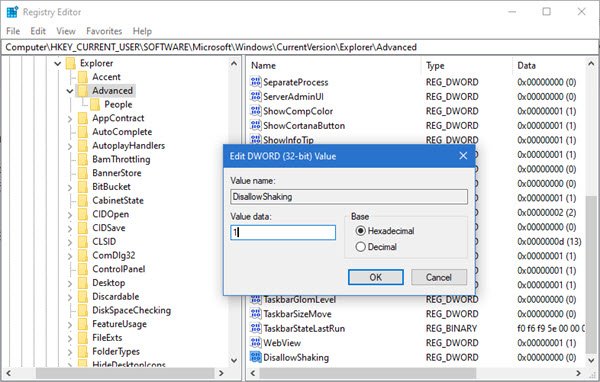
Отворите уређивач регистра и идите до следећег кључа:
Computer\HKEY_CURRENT_USER\Software\Microsoft\Windows\CurrentVersion\Explorer\Advanced
Проверите да ли ДВОРД ДисалловСхакинг(DisallowShaking) постоји. Ако није, креирајте га и дајте му вредност од 1 .
Изађите из РЕГЕДИТ-а и поново покрените рачунар.
Надам се да ово помаже!
Related posts
Како онемогућити заштитне мере за ажурирања функција у оперативном систему Виндовс 10
Како користити Нетворк Сниффер Тоол ПктМон.еке у оперативном систему Виндовс 10
Опцију Сакриј траке са алаткама у контекстуалном менију траке задатака у оперативном систему Виндовс 10
Како инсталирати НумПи користећи ПИП на Виндовс 10
Лако покрените датотеке помоћу миЛаунцхер-а за Виндовс 10 рачунаре
Бесплатан софтвер за ограничавање батерије за Виндовс 10
Најбољи бесплатни софтвер за молекуларно моделирање за Виндовс 10
Лонг Патх Фикер Тоол ће поправити грешке предугачке путање у оперативном систему Виндовс 10
Шта је Цонтрол Флов Гуард у оперативном систему Виндовс 10 - како да га укључите или искључите
Како пронаћи и заменити текст у бележници у оперативном систему Виндовс 10
Нове функције у Виндовс 10 верзији 20Х2 ажурирање октобра 2020
Како приказати глобалну листу интервентних тастера у оперативном систему Виндовс 10
Поправите брзо пражњење батерије на Виндовс 10 помоћу хибридне графике
Објашњавање модерног хоста за подешавање у оперативном систему Виндовс 10. Да ли је безбедно?
Не могу да се повежем на Ксбок Ливе; Решите проблем са Ксбок Ливе Нетворкинг-ом у оперативном систему Виндовс 10
Бесплатан софтвер за праћење перформанси система и ресурса у оперативном систему Виндовс 10
Направите пречицу на тастатури да бисте отворили своју омиљену веб локацију у оперативном систему Виндовс 10
3 најбоље Реддит апликације за Виндовс 10 које су доступне у Виндовс продавници
Алатке за двоструки монитор за Виндовс 10 вам омогућавају да управљате више монитора
Како инсталирати профил боја у Виндовс 10 користећи ИЦЦ профил
